טיפ: אם נפח הדיסק נראה לכם מוזר
קניתם מחשב חדש או דיסק חדש, ומתברר לכם שקיבלתם פחות מהנפח עליו שילמתם? לפני שאתם רצים לצעוק בחנות כדאי לנסות לבדוק מה באמת קיבלתם וממה נובע ההפרש

אם אתם אנשים מסודרים (או סתם אנשים שאוהבים את המחשב שלהם) אז הדבר הראשון שתעשו אחרי שחיברתם את המחשב החדש שלכם, הוא לבדוק שאכן קיבלתם את המחשב עליו שילמתם.
אתם עשויים לגלות כל מיני הפתעות, וברוב המקרים הן יעידו על טעות של הספק (בחלקים או בהתקנה). לא צריך לעשות מזה עניין - פשוט פנו לספק כדי שיתקן את הטעות (אם יש בעיות - ספרו לנו על כך). רק אם אתם ממש משוכנעים שניסו לעבוד עליכם, ממשו את זכותכם החוקית לבטל את העיסקה או להחזיר את המחשב.
בכל אופן, כשמדובר בהפרש בין נפח הדיסק הקשיח בהצעת המחיר לבין זה שקיבלתם בפועל, כדאי לבדוק כמה דברים לפני שתרימו את שפופרת הטלפון.
איך בודקים את נפח הדיסק
ראשית, וודאו שאתם מקבלים נתונים מדוייקים. אם אינכם משתמשים בתוכנת אבחון, אז התחילו בזה שתיכנסו לכלי ניהול הדיסקים (Disk Management) של Windows.
עשו זאת כך: בצעו קליק ימני על My Computer ובחרו באופציה Manage או לחלופין - הקישו compmgmt.msc ו-Enter משורת הפקודה (Start-Run). על המסך יופיע חלון Computer Management, בו עליכם להקליק על Storage ואז על Disk Management.
עכשיו אפשר להמשיך.
אפשרות א': נפלתם קורבן להתחכמות שיווקית
בכלי ניהול הדיסקים לא תתקשו לזהות את הדיסק שמעניין אתכם, שהוא מן הסתם כונן האתחול ומסומן Disk O.

אם כמו בתמונה יש בו 298.09GB למרות ששילמתם על 320GB ("חסרים" לכם במחשב כ-7 אחוזים מנפח הדיסק שהובטח לכם), אז אפשר לומר ש"הכל בסדר". את ההפרש הזה תמצאו כמעט תמיד, וזה בדיוק מה שהייתם מקבלים מכל יצרן ומכל ספק חומרה.
לא מדובר בטעות או תקלה אלא בשיטת שיווק שרווחת בתעשיית האחסון. מין "חשבונאות יצירתית", שהפכה כל-כך מקובלת שאם תתלוננו על כך סביר להניח שיצחקו עליכם. לא, זה לא באמת "בסדר", אבל לא היינו יוצאים על זה למלחמה.
ההסבר (למקרה שזה מעניין): יצרני הדיסקים נוהגים לסמן את המוצרים שלהם בתחשיב שבו גיגהבייט שווה מיליארד בתים (Bytes) שהם 10 בחזקת 9. מערכות ההפעלה מחשבות בצורה מדוייקת יותר שבו גיגהבייט הוא 2 בחזקת 30. ההפרש בין שני המספרים הוא 7.35 אחוז.
אפשרות ב': לא ספרתם הכל
את הנפח של הדיסק הקשיח ניתן לחלק למספר כוננים לוגיים, לדוגמא: C, D ו-E. בכלי ניהול הדיסקים תוכלו לראות לאילו מחיצות מחולק הדיסק שלכם, ולחשב את נפחו הכולל.
בדוגמא שבתמונה שלושת המחיצות יחד מגיעות לנפח של 149.05GB (שהם 160GB בשיטת החישוב של יצרני הדיסקים).

אפשרות ג': יש לכם מחיצה לא מפורמטת
בדוגמא השלישית שלנו, שאפשר לראות בתמונה, ישנו דיסק בנפח 149GB ובו שלוש מחיצות. שתיים מהן מוכנות לשימוש ולכן כתוב עליהן "Healthy". המחיצה השלישית, לעומת זאת, לא פורמטה (כתוב עליה "Unallocated") ולכן לא תראו אותה בתוכנות שונות או ב"מחשב שלי".
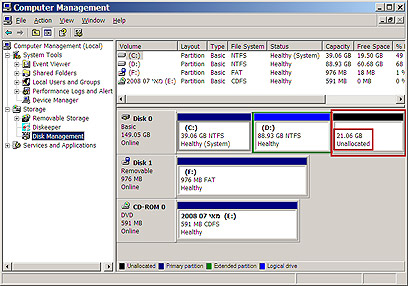
כדי לתקן זאת בצעו על המחיצה הלא מפורמטת קליק ימני, ובחרו ב-New Partition. באשף שיופיע תוכלו לבחור את כל המאפיינים הרצויים למחיצה (אות כונן, מערכת קבצים וכו') או פשוט להקליק על Next שש פעמים ואז על Finish. מזלטוב - יש לכם דיסק חדש.











